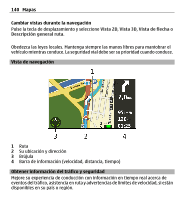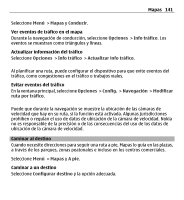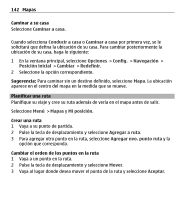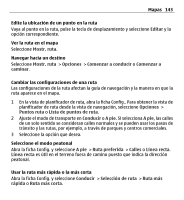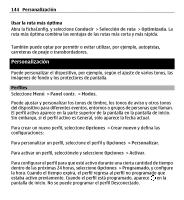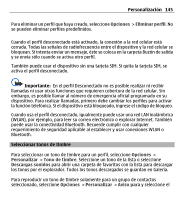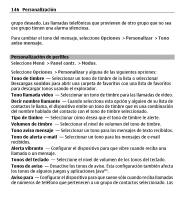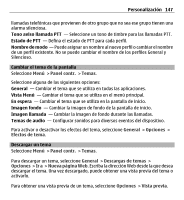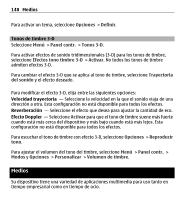Nokia E5-00 Nokia E5-00 User Guide in Latin America Spanish - Page 143
Usar la ruta más rápida o la más corta, Edite la ubicación de un punto en la ruta
 |
View all Nokia E5-00 manuals
Add to My Manuals
Save this manual to your list of manuals |
Page 143 highlights
Mapas 143 Edite la ubicación de un punto en la ruta Vaya al punto en la ruta, pulse la tecla de desplazamiento y seleccione Editar y la opción correspondiente. Ver la ruta en el mapa Seleccione Mostr. ruta. Navegar hacia un destino Seleccione Mostr. ruta > Opciones > Comenzar a conducir o Comenzar a caminar. Cambiar las configuraciones de una ruta Las configuraciones de la ruta afectan la guía de navegación y la manera en que la ruta aparece en el mapa. 1 En la vista de planificador de ruta, abra la ficha Config.. Para obtener la vista de planificador de ruta desde la vista de navegación, seleccione Opciones > Puntos ruta o Lista de puntos de ruta. 2 Ajuste el modo de transporte en Conducir o A pie. Si selecciona A pie, las calles de un solo sentido se consideran calles normales y se pueden usar los pasos de tránsito y las rutas, por ejemplo, a través de parques y centros comerciales. 3 Seleccione la opción que desea. Seleccione el modo peatonal Abra la ficha Config. y seleccione A pie > Ruta preferida > Calles o Línea recta. Línea recta es útil en el terreno fuera de camino puesto que indica la dirección peatonal. Usar la ruta más rápida o la más corta Abra la ficha Config. y seleccione Conducir > Selección de ruta > Ruta más rápida o Ruta más corta.